Рад у Виндовс 8 - део 2
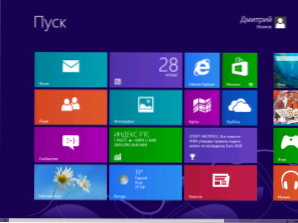
- 4162
- 370
- Moses Grimes
Виндовс 8 Метро Почетни екран за екран
Сада се вратите на главни елемент Мицрософт Виндовс 8 - Почетни екран и разговор о апликацијама креираним посебно за рад на њему.
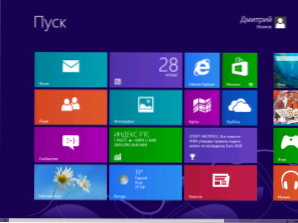
Виндовс 8 Почетни екран
На почетном екрану можете видети скуп квадратних и правоугаоника плочице, од којих је свака посебна апликација. Можете да додате своје апликације из Виндовс Сторе-а, избришите вас непотребне и обављате друге радње тако да почетни екран изгледа тачно онако како желите.
Центиметар. Такође: Сви материјали на Виндовс 8
Апликације За почетни екран Виндовс 8, као што је већ примећено, то није исто као и уобичајени програми које сте користили у претходним верзијама Виндовс-а. Такође се не могу упоредити са видгетима бочне плоче Виндовс 7. Ако говоримо о апликацијама Виндовс 8 Метро, Тада је ово прилично осебујни софтвер: истовремено можете да покренете највише две апликације (у "приложеном облику", о коме ће се у будућности расправљати), подразумевано отварају на целом екрану, покрећу се само из Почетни екран (или листа "свих апликација", који је такође функционалан елемент почетног екрана) и, чак и затворене, могу ажурирати информације у плочицама на почетном екрану.
Ти програми које сте раније користили и одлучују да се инсталирају у Виндовс 8 такође ће створити плочицу са ознаком на почетном екрану, али ова плочица неће бити "активна" и када га покрене, аутоматски ћете се преусмерити на радну површину где ће програм почети и почети.
Потражите апликације, датотеке и нинктуре
У претходним верзијама оперативног система Виндовс, корисници релативно ретко користе могућност тражења апликација (чешће претражене за одређене датотеке). У оперативним системима Виндовс 8, примена ове функције постала је интуитивна, једноставна и веома згодна. Сада да бисте брзо започели било који програм, пронађите датотеку или пређите на одређене поставке система, само почните да куцате текст, будете на почетном екрану Виндовс 8.
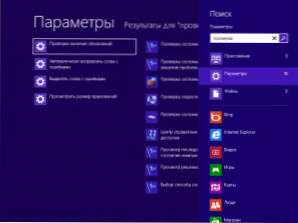
Претражите у Виндовс 8
Одмах након почетка сета, резултати претраге ће се отворити, у којем ће бити могуће видети колико је елемената пронађено у свакој од категорија - "Апликације", "Параметри", "ПАРАМЕТРИ", "). Апликације за Виндовс 8 биће приказане испод категорија: Можете да потражите сваки од њих, на пример, у апликацији "Пошта" ако је потребно да пронађете одређено слово.
Тако, Претрага у Виндовс 8 је веома погодан алат који вам омогућава да значајно поједноставите приступ апликацијама и подешавањима.
Инсталација апликација за Виндовс 8
Апликације за Виндовс 8, у складу са Мицрософтовом политиком, требало би да буду постављене само из продавнице Прозори Чувати. Да бисте пронашли и инсталирали нове апликације, кликните на плочицу "Продавница". Видећете листу популарних апликација сортиране у групама. Они су далеко од свих доступних апликација у продавници. Ако желите да пронађете одређену апликацију, као што је Скипе, можете почети да куцате текст у прозору Сторе, а претрага ће се прецизно извршити у апликацијама које су представљене у њему.
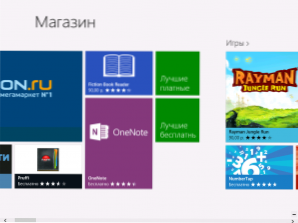
Виндовс 8 Сторе
Међу апликацијама постоје и велики број слободног и плаћеног. Одабиром апликације можете се упознати са информацијама о томе, рецензије других корисника који су поставили исту апликацију, по цени (ако се плаћа), као и инсталација, купују или преузмете пробну верзију плаћене апликације. Након што кликнете на "Инсталирај", примена апликације ће почети. На крају инсталације појавиће се нова плочица на почетном екрану за ову апликацију.
Подсетим ме: У било којем тренутку можете да се вратите на почетни екран Виндовс 8 користећи дугме Виндовс на тастатури или користећи нижи нижи активни углови.
Радње са апликацијама
Како да покренете апликације у Виндовс 8, мислим да сте то већ закључили - само кликните на њих мишем. О томе како да их затворите и ја сам разговарао. Постоје још неке ствари које можемо да урадимо са њима.
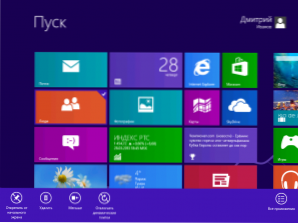
Панел за апликације
Ако кликнете на плочицу апликације десним дугметом миша, затим ће се појавити плоча на дну почетног екрана који нуди следеће акције:
- Угасити - Истовремено, плочица нестаје са почетног екрана, али апликација остаје на рачунару и доступна је на листи "свих апликација"
- Избрисати - Апликација је потпуно уклоњена са рачунара
- Учинити више или мање - Ако је плочица квадратна, онда се може правити правоугаони и обрнуто
- Искључите динамичке плочице - Информације о плочицама неће бити ажуриране
И последња тачка је "Све апликације", Када се притисне, који је приказан нешто даљински подсећа на стари" Старт "мени са свим апликацијама.
Вриједно је напоменути да за неке од апликација не могу бити бодова: на онемогућавање динамичних плочица неће бити одсутан у оним апликацијама у којима нису првобитно подржани; Неће бити могуће променити величину тих апликација на којима програмер предвиђа једину величину, али не можете да избришете, на пример, апликацију "Сторе" или "Десктоп", Т.До. Они су "-Формирање система".
Пребацивање између Виндовс 8 апликација
За брзо пребацивање између Виндовс 8 Отворених апликација можете да користите горњи леви активни угао: Померите индекс миша и када се појави минијатура друге отворене апликације, кликните на мишем - следећи ће се отворити и тако у реду.
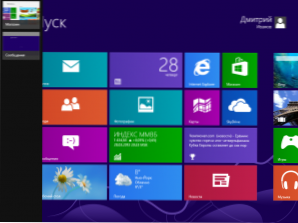
Пребацивање између Виндовс 8 апликација
Ако требате да отворите одређену примену од свих занемариваних, такође покрените показивач миша на леви горњи угао и, када се појави минијатура друге апликације, нацртајте миша дуж границе екрана - видећете слике свих трчања апликације и могу се пребацити на било који од њих кликом на то мишем.

